Win10 BIOS 进入指南:最新教程详解进入 BIOS 的步骤
 发布于2025-01-12 阅读(0)
发布于2025-01-12 阅读(0)
扫一扫,手机访问
近来,有一些用户反映自己自从用了Win10系统后,BIOS就好像罢工了的样子,因为自己总是无法进入BIOS里面去进行设置。那么,win10系统到底该怎么进入bios呢?因为Windows10采用了快速启动的方式开机,所以直接跳过BIOS部分进入系统。接下来,小编就向大家分享win10进入bios具体方法。
出于对操作程序的需要,我们可能需要进入bios界面,而win10进入bios界面的方法与win7系统是不一样的,那么,Win10怎么进入Bios呢?针对此类问题,本文就为大家图文详细介绍Win10系统进入BIOS界面的方法,有兴趣的朋友们就来了解下吧
win10怎么进入bios
打开“控制面板”,选择“硬件和声音”。

输出系统图-1
点电源选项,进入下一菜单。
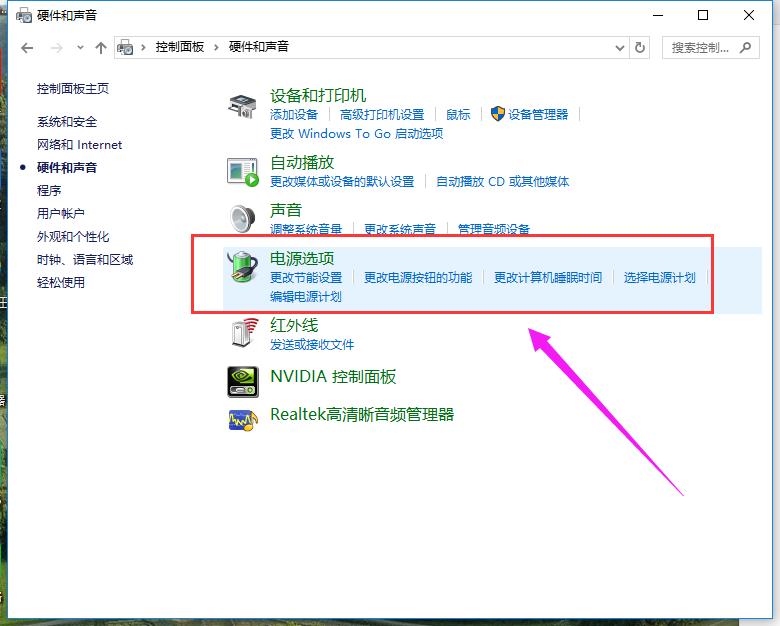
win10图-2
点击左侧的“选择电源按钮功能”。
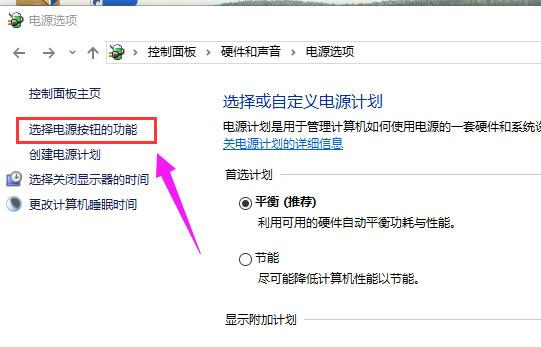
bios图-3
出来这个界面,就更改当前不可用的设置,专门修改箭头指向的启用快速启动。PS:这个是小编取消完后截的图,这个默认是开启的。(即:将“启用快速启动”前面的勾选取消掉)
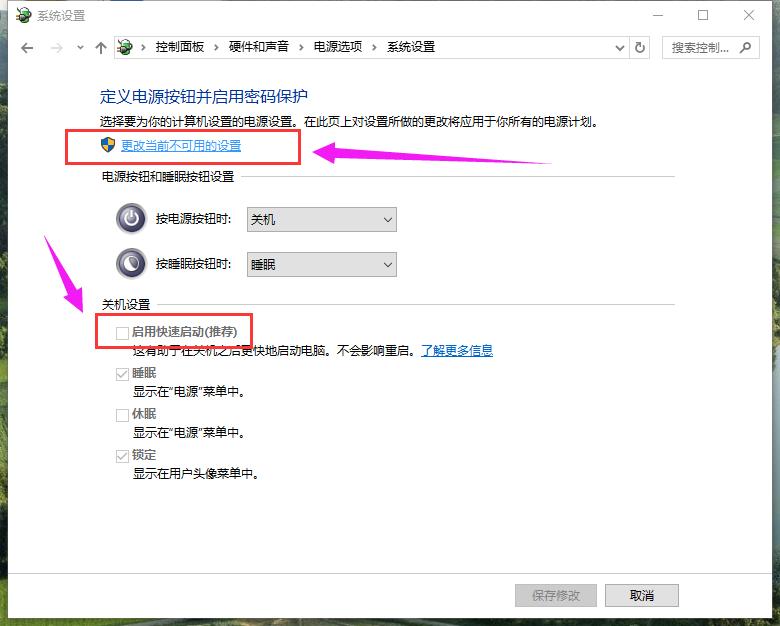
输入系统图-4
以上就是让win10进入bios的方法介绍了。有需要的用户,不妨按照小白一键重装小编的方法操作看看吧!
本文转载于:https://www.nndssk.com/xtjc/251215nzuJsi.html 如有侵犯,请联系admin@zhengruan.com删除
产品推荐
-

售后无忧
立即购买>- DAEMON Tools Lite 10【序列号终身授权 + 中文版 + Win】
-
¥150.00
office旗舰店
-

售后无忧
立即购买>- DAEMON Tools Ultra 5【序列号终身授权 + 中文版 + Win】
-
¥198.00
office旗舰店
-

售后无忧
立即购买>- DAEMON Tools Pro 8【序列号终身授权 + 中文版 + Win】
-
¥189.00
office旗舰店
-

售后无忧
立即购买>- CorelDRAW X8 简体中文【标准版 + Win】
-
¥1788.00
office旗舰店
-
 正版软件
正版软件
- 新的Windows10X系统图标有哪些亮点值得关注
- 微软公司在推出了win10操作系统之后,就在最近再次推出了一个新的操作系统win10x。那么这次对于win10x的更新主要是在于图标上面。相信一直在关注这款操作系统的小伙伴们也一定是十分期待吧。那么据小编所知这次的图标更新在很多方面都与以往不同。详细内容就来和小编一起看下吧~Windows10X系统新图标有哪些亮点1.微软已开始将Windows10X系统的彩色图标面向常规Windows10预览版用户推送。2.这些新图标与Windows10自2015年以来一直摇摆的平面单色图标设计有很大的出入,赋予了更多生
- 7分钟前 WindowsX系统:表示这个关键词是与WindowsX操作系统相关的。 新图标:表示这个关键词是与操作系统的图标设计相关的。 亮点:表示这个关键词是与WindowsX系统的突出特点或优势相关的。 0
-
 正版软件
正版软件
- 未安装显卡驱动的后果概述
- 当装机时,有些朋友可能会收到一个提示,要求安装显卡驱动程序。然而,他们可能不清楚如果不安装显卡驱动程序会发生什么情况。这其实与显卡驱动程序的功能密切相关,只要我们了解它的作用,就能知道不安装显卡驱动程序会有什么后果。显卡驱动不安装会怎样:会出现画面显示问题,这可能是由于一些技术或硬件故障导致的。这种问题可能会导致画面闪烁、模糊或出现花屏等现象。如果您遇到了这种情况,可以尝试以下解决方法:1.检查显示器连接:确保显示器与电脑或其他设备的连接稳固。如果是使用HDMI或VGA线连接,可以尝试重新插拔线缆,确保接
- 22分钟前 故障排除 安装失败 显卡驱动问题 0
-
 正版软件
正版软件
- 如何卸载已安装的Win10语音包
- 我们在使用win10操作系统的时候。我们的系统语言是可以进行选择的,也可以进行语言包的增加安装,或者是删除卸载。那么可能有的小伙伴因为需要要去删除电脑的语言包。对于这个问题小编觉得我们可以尝试在系统设置的时间语言中找到相关选项进行删除即可。具体步骤就来看下小编是怎么做的吧~win10如何删除已安装的语音包1、首先我们点开左下角“开始菜单”进入“设置”2、然后打开其中的“时间和语言”设置。3、随后进入左下角的“语音”选项。4、最后选中不要的语音包,将它“删除”即可。
- 37分钟前 Win语音包卸载 删除Win语音包 卸载语音包Win 0
-
 正版软件
正版软件
- win10家庭版支持在vmware中运行吗?
- 许多用户在使用电脑的时候都会使用到虚拟机这个功能,不过除了电脑自带的,我们也会下载一些第三方的软件,其中win10家庭版也是可以用vmware的win10家庭版可以用vmware吗答:可以用。为了方便大家操作,可以直接点击后面的连接来进入到软件的下载界面。>>>点击进入以后就可以选择下载软件了,然后把下载好的软件打开安装程序选择接受协议开始安装。1、点击如图所示的位置选择接受协议。2、选择你要安装的位置3、这两个项目取消勾选4、等待安装完成以后就可以双击打开开始使用了。
- 52分钟前 win10 vmware 0
-
 正版软件
正版软件
- 手机触屏失灵的原因是什么
- 手机屏幕点不动是怎么回事手机屏幕点击没反应常见原因有下列几种:一、手机屏幕有静电建议定期清洁手机屏幕,静电可能导致触屏失灵。轻轻擦拭屏幕即可解决。二、软件冲突或者不兼容你可以尝试多按几次锁屏键。手机触屏失灵往往是由于软件冲突或不兼容导致的反应迟缓。多按几次锁屏键可能会恢复正常。三、手上或手机屏幕上有水要确保手机屏幕和手上的水被彻底擦干。虽然大多数手机都支持湿水操作,但仍有一些手机在屏幕上有水珠或手机带水时会导致操作失灵。如果你不确定是否是这个原因,可以立即擦干手机屏幕,检查是否恢复正常使用。四、手机卡顿由
- 1小时前 07:44 触屏点屏幕没反应 0
最新发布
-
 1
1
- KeyShot支持的文件格式一览
- 1676天前
-
 2
2
- 优动漫PAINT试用版和完整版区别介绍
- 1716天前
-
 3
3
- CDR高版本转换为低版本
- 1861天前
-
 4
4
- 优动漫导入ps图层的方法教程
- 1715天前
-
 5
5
- ZBrush雕刻衣服以及调整方法教程
- 1711天前
-
 6
6
- 修改Xshell默认存储路径的方法教程
- 1727天前
-
 7
7
- Overture设置一个音轨两个声部的操作教程
- 1705天前
-
 8
8
- PhotoZoom Pro功能和系统要求简介
- 1881天前
-
 9
9
- CorelDRAW添加移动和关闭调色板操作方法
- 1754天前
相关推荐
热门关注
-

- Xshell 6 简体中文
- ¥899.00-¥1149.00
-

- DaVinci Resolve Studio 16 简体中文
- ¥2550.00-¥2550.00
-

- Camtasia 2019 简体中文
- ¥689.00-¥689.00
-

- Luminar 3 简体中文
- ¥288.00-¥288.00
-

- Apowersoft 录屏王 简体中文
- ¥129.00-¥339.00